安装虚拟系统下载,下载与安装全攻略
轻松安装虚拟系统:下载与安装全攻略

随着虚拟化技术的普及,越来越多的用户开始使用虚拟系统来满足不同的需求。虚拟系统可以在一台物理计算机上运行多个操作系统,提高硬件利用率,同时实现环境隔离和资源优化。本文将为您详细介绍虚拟系统的下载与安装过程,帮助您轻松上手。
一、选择合适的虚拟系统软件
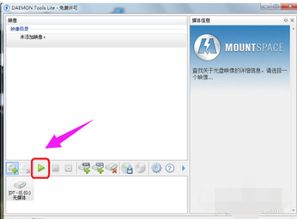
在安装虚拟系统之前,首先需要选择一款合适的虚拟系统软件。目前市面上比较流行的虚拟系统软件有VMware、VirtualBox和Hyper-V等。以下是几种常见虚拟系统软件的简要介绍:
VMware:功能强大,支持多种操作系统,但需要付费。
VirtualBox:免费开源,易于使用,适合个人用户。
Hyper-V:Windows系统自带,功能全面,但仅限于Windows用户。
二、下载虚拟系统软件

VMware:访问VMware官方网站,选择合适的版本下载。
VirtualBox:访问VirtualBox官方网站,选择合适的版本下载。
Hyper-V:在Windows系统中,通过控制面板中的“程序和功能”选项进行安装。
三、安装虚拟系统软件

下载完成后,接下来进行虚拟系统软件的安装。以下是几种常见虚拟系统软件的安装步骤:
VMware:双击下载的安装包,按照提示进行安装。
VirtualBox:双击下载的安装包,按照提示进行安装。
Hyper-V:在控制面板中找到“Hyper-V”,点击“启用Windows功能”,勾选“Hyper-V”,然后点击“确定”。
四、创建虚拟机
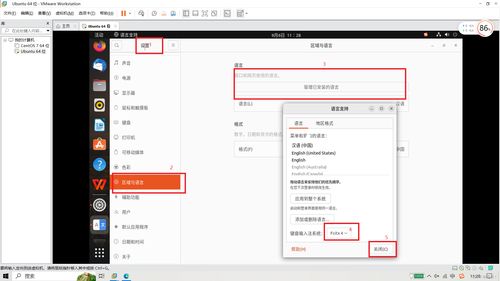
安装完虚拟系统软件后,接下来需要创建一个虚拟机。以下是创建虚拟机的步骤:
打开虚拟系统软件,点击“新建虚拟机”。
选择虚拟机类型,如“典型”或“自定义(高级)”。
选择操作系统,如Windows、Linux或macOS。
设置虚拟机名称和位置。
分配内存大小,建议至少分配2GB内存。
创建虚拟硬盘,选择存储位置和大小。
完成创建虚拟机。
五、安装操作系统

创建虚拟机后,接下来需要安装操作系统。以下是安装操作系统的步骤:
将操作系统的ISO镜像文件加载到虚拟机的光驱中。
启动虚拟机,进入操作系统安装界面。
按照提示进行操作系统安装。
六、配置虚拟机

操作系统安装完成后,接下来需要对虚拟机进行配置。以下是配置虚拟机的步骤:
打开虚拟机设置,调整内存、处理器、网络等参数。
安装VMware Tools或VirtualBox Guest Additions,提高虚拟机性能。
配置共享文件夹,实现主机与虚拟机之间的文件共享。
